Заблокированный айфон 4. Как разблокировать iPhone, если забыл пароль? С помощью iTunes при предыдущей синхронизации
Чтобы защитить личную информацию, хранящуюся на телефоне от других людей можно установить пароль. Это обеспечит личным данным надежную защиту, но может и сыграть против вас. Если вы по какой-то причине забудете пароль, вы не сможете разблокировать свой телефон. Как можно снять блокировку, если ваш смартфон заблокирован?
1 Блокировка экрана. Возникает в случаях, если забыл пароль. 2 Блокировка по оператору, т.е. по SIM-карте. Такой блок возникает, если телефон можно было использовать только с определенным сотовым оператором. Это распространено больше на территории Соединенных Штатов Америки, где при подписании договора может быть указан конкретный оператор сотовой связи. 3 Блокирование по функции «Найти iPhone». Такая проблема возникает в случае, когда вы покупаете телефон, бывший в употреблении. И предыдущий владелец намеренно или случайно оставляет включенной функцию «Найти iPhone». Эта функция изначально задумана для уменьшения краж мобильных телефонов. Но при перепродаже третьим лицам эта функция может доставить большие трудности.
Если вы столкнулись с тем, что ваш телефон заблокировался, не паникуйте. Есть работающие способы, которые помогут вам разблокировать айфон 4 c своими руками.
Как разблокировать айфон 4
Есть несколько способов, как разблокировать iphone.
Разблокировка iPhone 4s через iTunes
С использованием этого метода, возможно, снимать блокировку с сохранением личной информации и без сохранения. Чтобы разблокировать пароль с сохранением данных зайдите в «устройства» программы iTunes. Далее вам необходимо найти ваше устройство. После этого в правой части рабочей области раскройте вкладку «обзор» и щелкните «восстановить». Эти действия позволят сбросить пароль на iphone. Резервное копирование настроек и данных телефона вы можете сделать, нажав кнопку «копировать».
Второй способ восстановления не сохраняет личную информацию на телефоне. Он используется в тех случаях, когда способ описанный выше не получается или загрузка iPhone происходит частично. В этом случае все настройки устройства придется обнулить.
С компьютера зайдите в обновленную версию iTunes. Переведите телефон в режим DFU. Необходимо подключить смартфон через USB-шнур к компьютеру и выключить смартфон одновременно удерживая кнопку «Home» и «Power». Как только экран отключился, перестаньте давить на кнопку «Power» не переставая удерживать «Home».
После этого в окне iTunes откроется оповещение о том, что телефон в режиме DFU, т.е. восстановления. Экран устройства еще будет отключенный. В программном окне кликните «восстановить». Дальше программа отыщет и загрузит обновленную прошивку и восстановит доступ. Восстановительный процесс будет отображаться на экране устройства полосой загрузки и логотипом. Разобранный выше способ может занять много времени из-за того, что вес обновляемой прошивки около 1,5 Гб.
После действий по восстановлению, пароль на айфоне установлен не будет. Так сбрасывать пароли можно на iphone 4 и выше. Сброшенный пароль вы легко можете заменить новым, более запоминающимся.
Как снять пароль с iPhone 4 через iCloud

Этот способ восстановления стирает вашу личную информацию. Восстановить ее можно будет, только если вы перед этим сделали резервное копирование личных данных в iTunes или iCloud. Для того чтобы иметь возможность сбросить пароль iphone этим способом нужно заблаговременно установить на смартфон программу «найти iPhone». Так же потребуется доступ к интернету с компьютера с подключенным телефоном или с самого телефона.
Проверьте доступ в сеть интернета. Зайдите в приложение «найти iPhone» на официальном сайте iCloud. Дальше уточните, что ваш смартфон заметен сервису. Это можно проверить, зайдя во «все устройства» и напротив вашего устройства будет гореть зеленый маркер. Кликните по нему и в открытом окошке нажмите «стереть iPhone». Подтвердите ваше согласие на стирание. В новом окне введите личный код вашего Apple ID и нажмите «готово». Стирание будет отображаться логотипом компании и полосой загрузки.
Как взломать пароль после джейлбрейка
Джейлбрек — это процедура, которая не поддерживается компанией Apple, направленная на то, чтобы получить возможность доступа к файловой системе устройства. Хоть это и позволяет расширить возможности смартфона, например, устанавливать приложения не только с App Store, но и лишает владельца такого телефона гарантийного обслуживания и техподдержки.
Если все же ваше устройство подвергалось джейлбрейку и вам необходимо его разблокировать, то есть способ. Это осуществляется через бесплатное приложение SemiRestore. Это приложение используется только в присутствии компонента OpenSSH. Данную утилиту устанавливаем на ПК. В ходе работы все данные будут уничтожены, но останется джейлбрейк.

Подключите iPhone к ПК через USB. Откройте программу SemiRestore и ожидайте, пока она не обнаружит ваш iPhone. Затем кликните одноименную кнопку программы. Так запустится процесс сброса. После завершения, экран смартфона загрузится со стандартными настройками. После этого вы можете разобрать данные в резерве и перенести их в телефон.
Как разблокировать экран айфона 4
Что делать если ты нашел утерянный телефон? И он заблокирован. Как разблокировать найденный смартфон и как сбросить пароль в этой ситуации? Конечно, необходимо попытаться взломать iphone с сохранением данных владельца через iTunes. Этот процесс описан выше. Если у вас будут данные о владельце, вам будет легче его найти.
Чтобы не забывать пароль от устройства лучше выбирать запоминающиеся комбинации. Находить выход из ситуации с забытым паролем не всегда быстро и легко, поэтому лучше где-нибудь его записать.
Для владельцев новых моделей iPhone 7 теперь есть функция защиты данных по средствам отпечатка пальца. Теперь не нужно выдумывать пароль, отпечаток всегда рядом и индивидуален.
Покупка телефонов с рук чревата неприятными последствиями. Особенно это касается айфонов. Дело в том, что они имеют такую функцию, как iCloud Activation Lock, которая может быть не отключена во время продажи устройства.
А разблокировка айклауда – дело не из простых. Но я все же постараюсь дать в этой статье некоторые советы по решению данной проблемы.
Как разблокировать айфон 4s, если он заблокирован icloud
Сначала давайте разберемся, в каких случаях iPhone может быть заблокирован с помощью iCloud:
- Пароль от Apple ID слишком простой, поэтому хакеры могут с легкостью его взломать и залочить телефон.
- При неофициальной покупке девайса остались прошлые данные Apple ID.
- Возможно, вы по невнимательности купили уже заблокированный айфон.
- При перезагрузке перестал подходить идентификационный номер Apple.
В первом случае надо попытаться восстановить пароль от почты и Apple ID. Есть такой пункт как «Забыли пароль?», который поможет вам создать новый код для входа в почту. А там уже стараемся поменять айди айфона.
Но если хакеры уже добрались до Apple ID, то обычно они присылают сообщения с ультиматумом: «Вы мне пересылаете деньги, я вам предоставляю новый ID». Можно, конечно, заплатить, но не факт, что они будут верны своему слову. Так что лучше не идти у них на поводу, а обратиться сразу в техподдержку, которые обязательно помогут.
Во втором и третьем случае ваш айфон либо также может быть заблокирован в любой момент предыдущим пользователем, либо снова придется тревожить службу поддержки Apple, если он забыл идентификатор.
Четвертый случай очень редок, но у кого-то такое происходило. Тут возможно восстановить пароль через электронную почту. Для этого проходим по адресу: iforgot.apple и указываем свою почту, через которую был осуществлен вход в Apple ID.

После этого жмем по пункту «Получить сообщение по e-mail», и вам на указанный ящик придет инструкция по сбросу пароля.

Но вот все-таки случилось необратимое – через айклауд айфон заблокировали. У нас есть несколько вариантов.
Решение проблемы с помощью приложения
Для начала можно попробовать следующее. Заходим с какого-нибудь стороннего девайса в утилиту «Найти iPhone» на сайте айклауд. При этом во вкладке «Все устройства» должен светиться зеленый круглешок рядом с вашим телефоном.

Это был самый простой метод, но им воспользоваться чаще всего не удается ввиду потерянного пароля от идентификатора Apple.
Помощь от службы техподдержки Apple
Чтобы удалить айди старого владельца айфона и заменить его на свой придется связаться с Apple с просьбой о разблокировке. К письму следует также прикрепить фото вашего устройства, коробки со всеми данными и чека о приобретении (все должно уместиться на одном снимке).
Письмо отсылаем по адресу: [email protected] . В случае прихода ответного сообщения о том, что айфон краденный, отправляем письмо сюда: [email protected] . В качестве темы прописываем следующее: Case 12563785. Activation Lock. Purchase Validation .
Чтобы узнать свой номер кейса, заходим на support.apple.com, заполняем форму обращения, кликаем «Нажать», выбираем свой девайс и отправляем «Запрос на обслуживание и устранение неполадок» с просьбой убрать блок на телефоне.
Затем, прописав свои все данные и серийку от айфона, жмем на «Запланировать звонок». Через небольшой промежуток времени придет ответ с номером Case.
В самом письме необходимо указать вашу проблему, что вы приобрели телефон, но не можете полноценно им пользоваться ввиду заблокированного айклауда. Не забудьте написать серийный номер и IMEI от iPhone.

Ответ от Apple придет примерно через 7-10 дней, в котором вас проинформируют, что ваше устройство снято с блока. Теперь вы смело можете переактивировать айфон.
Как видите, лучше приобретать официальный продукт, нежели потом сталкиваться с такими проблемами. Надеюсь статья о том, как разблокировать айфон 4s, если он заблокирован icloud , была полезна для вас.
04.09.2016
Многие пользователи устройств торговой марки Apple предпочитают обеспечить своему гаджету и содержащейся в нем информации дополнительную защиту, устанавливая на экран блокировки сложный пароль. Однако с каждым из нас может случиться такая неприятная ситуация, когда пароль от iPhone безнадежно забыт.
Во избежание проблем в будущем и лишней траты времени на его восстановление лучше всего записать его и хранить в безопасном месте. А что же делать, если забыт пароль на iPhone? Компания Apple, заботясь о безопасности и сохранении конфиденциальной информации и денежных средств, тщательно постаралась, предусмотрев достаточно сложный процесс сброса пароля, который позволяет идентифицировать пользователя в качестве владельца устройства. Поэтому с уверенностью можно сказать, что система безопасности в Apple безупречна. Решение проблемы зависит от модели яблочного продукта. Также необходимо учитывать, какой именно пароль был забыт. На iPhone их существует несколько видов:
- От экрана блокировки;
- От учетной записи Apple ID;
- На ограничения.
Что делать, если забыл пароль IPhone от экрана блокировки и устройство заблокировано?
Пароль на экран блокировки призван защищать данные устройства. При введении шести раз подряд неверного пароля устройство блокируется на некоторое время, после этого на экране появляется надпись «IPhone отключен».

В том случае, если пароль вспомнить никак не удается, то можно воспользоваться тремя способами:
- С помощью программы iTunes;
- Функцией «Найти iPhone»;
- Использовать режим восстановления.
С помощью программы iTunes
Решить проблему поможет iTunes в том случае, если устройство ранее синхронизировали с этой программой. Для восстановления пароля необходимо:
- Выключить устройство;
- Подключить айфон к ПК посредством кабеля USB из комплекта поставки;
- Ввести устройство в режим восстановления (Recovery Mode);
- Открыть iTunes;
- При появлении сообщения «Программа iTunes обнаружила IPhone в режиме восстановления…» нажать кнопку «Ок»;
- После этого необходимо восстановить устройство, нажав на кнопку «Восстановить iPhone».

- Если появилось сообщение с предложением проверить наличие обновлений ПО iPhone, нажать кнопку «Проверить».
- После этого будет предложено восстановить заводские настройки, а старые данные и пароль будут удалены. Необходимо нажать на кнопку «Восстановить и обновить»
- При запросе ассистентом IOS настроек и восстановления контактов и других данных выбрать пункт «Восстановить из копии ITunes». Этот метод целесообразен в том случае, если ранее выполнялась синхронизация данных. В противном случае восстановить персональные данные не удастся, и можно воспользоваться опцией «Настроить IPhone как новое устройство».
Восстановленный таким способом IPhone с заводскими настройками или восстановленными из резервной копии уже не будет содержать пароль на блокировку экрана.
Функцией «Найти iPhone»
Если на устройстве была подключена функция «Найти IPhone», то можно удаленно стереть все данные, в том числе удалить пароль. Для этого необходимо перейти по ссылке icloud.com/#find , проверить подключена ли функция. В верхней части браузера найти пункт меню «Все устройства», выбрать свое и нажать на кнопку «Стереть». Удаленные данные можно восстановить из резервной копии с помощью ассистента настроек.
Использовать режим восстановления
Режим восстановления поможет в том случае, если ранее не проводилась синхронизация устройства с iTunes, не включена функция «Найти iPhone», а также при отсутствии доступа к компьютеру. Для того, чтобы перевести устройство в режим восстановления и удалить данные и пароль, необходимо отключить от устройства все usb-кабели. Выключить iPhone, нажать и удерживать кнопку «Домой» до тех пор, пока не отобразиться экран «Подключение к iTunes». После этого программа должна сообщить, что обнаружено устройство в режиме восстановления, нажать кнопку «Ок», выполнить восстановление iPhone.
Что делать, если забыл пароль iPhone от аккаунта в Appstore?
Apple ID представляет собой имя пользователя, которое используется для осуществления различных действий с IPhone: позволяет выходить на сайт службы поддержки, совершать покупки в iTunes Store, Apple Store, пользоваться сервисом iCloud.
- Необходимо открыть страницу https://appleid.apple.com/ru/ , перейти на страницу «Сбросить пароль»

- Ввести идентификатор и кликнуть по кнопке «далее». Если Apple ID забыт, необходимо перейти по ссылке «Найти Apple ID», где будет предложено ввести информацию – ФИО, e-mail, нажать на кнопку «далее».

- Для сброса пароля предстоит выполнить один из предложенных шагов:
- ответить на контрольный вопрос, ввести новый пароль и нажать на кнопку «Сбросить пароль»;
- пройти аутентификацию по e-mail (в этом случае пароль будет отправлен на основной или дополнительный адрес эл. почты, указанные при регистрации), перейти по ссылке в письме и ввести новый пароль, выполнить сброс пароля;

- следовать двухэтапной проверке (если она была включена ранее). Для этого необходимо ввести доверенное устройство, на которое будет сброшен код подтверждения. Ввести ключ восстановления, указать новый пароль и кликнуть по кнопке «Сбросить пароль».
В том случае, если ни один из предложенных способов не подошел и восстановить пароль не удается, можно обратиться в службу поддержки Apple www.apple.com/ru/support/ или по номеру телефона +7 495 5809557.
Особенности решения проблемы, если забыл пароль на IPhone 4, 5, 6
Восстановление забытого пароля на IPhone 5 и 6 не имеют принципиальных отличий, для этого достаточно пользоваться инструкцией, описанной выше. Сброс пароля на IPhone 4 с более старой операционной системой имеет свои особенности.
Восстановление пароля на IPhone 4
При утере пароля для разблокировки экрана, сбросить пароль можно, синхронизировав устройство с компьютером, что позволит восстановить данные без использования пароля экрана.
- Ввести устройство в режим DFU. Для этого необходимо выполнить перезагрузку – нажать кнопку питания и «Домой» на десять секунд.
- После появления на экране логотипа отпустить кнопку питания, удерживая при этом кнопку «Домой». После этого на экране появиться изображение подключения USB и предложение включить iTunes.
- Появиться сообщение о восстановлении устройства, необходимо нажать на кнопку «Восстановить».
После выполнения восстановления, на телефоне будут установлены заводские настройки и все хранившиеся данные в устройстве пропадут. Поэтому самым лучшим способом обезопасить данные — сохранение резервных копий, которые позволят восстановить контакты, медиафайлы.
Стоит отметить, что в интернете предлагается масса способов, предназначенная для устройств с операционной системой IOS 5.1, 6.1 который позволяет обойти проблемы в службе безопасности Applе, набрав телефон экстренной службы, и затем скинув вызов и заблокировав устройство. Также имеются ПО, базирующиеся на ICCID-уязвимости айфона, к примеру китайская программа SAM. Сегодня все системные ошибки в более старых версиях операционной системы IOS устранены разработчиками, поэтому эти способы не работают и являются небезопасными, поэтому пользоваться ими не рекомендуется.
Лучше всего использовать легальные и проверенные методы, только их можно считать надежными и высокоэффективными.
Как и обычный телефон, iPhone тоже можно заблокировать. Но как быть, если вы обезопасили себя, но пин-код утерян? Что делать и как 4, если забыл пароль?
Когда возникает проблема
Чаще всего требуется разблокировать iPhone, который был завезен из-за границы, например из США или Европы, и поддерживает одного из местных операторов. Есть несколько вариантов, чтобы сделать его доступным для вашей SIM-карты. Существуют способы как нестандартные, такие как применение специально разработанных программ, так и вполне законные. Например, обращение в сервисные службы. Рассмотрим все по порядку.
Руководство к действию

Требуется знать GSM-оператора, для того чтобы разобраться, Айфон 4 имеет пробел в системе безопасности. Он позволяет легко получить доступ к содержимому iPhone. Например, у вас устройство привязано к оператору T-Mobile (США). Первоначально нужно вставить в телефон оригинальную СИМ-карту AT&T. Затем набрать номер службы технической поддержки 611. Сразу сбросить вызов. После включения Airplane Mode (авиарежим) заменить SIM-карту на свою. Обязательно проверьте, выключен ли WI-FI. Затем нужно отменить Airplane Mode, и телефон будет искать сеть. Автоматически активируется EDGE, об этом сообщит появление в верхнем левом углу экрана буквы «E». Спустя 20-30 секунд телефон надо выключить. Вы убедитесь, что этот вариант того, как разблокировать айфон 4, если забыл пароль, наиболее приемлем и прост. После включения телефон вновь потребует активацию. Когда появится один бар-сигнал, надо выбрать сотовую связь, вынуть из устройства SIM-карту. Опять на экране возникнет требование активации. После этого СИМ-ку надо вставить в телефон. Вот теперь он разблокирован.
Как обойти пароль

При включении устройства на экране появляется надпись «Разблокируйте» и требование «Введите пароль». Он может быть как простым (состоять из 4 цифр), так и сложным. В этом случае на дисплее айфона появляется свободная строка. Если 10 раз ввести пароль неверно, может пострадать хранящаяся в устройстве информация. В первую очередь не стоит паниковать. В любой системе можно отыскать лазейку. Например, в электронных устройствах, которые работают с операционной системой обнаружена ошибка, которая позволяет легко справиться с проблемой. Причем вам не обязательно владеть навыками программирования. Можно обойтись без утерянного PIN-кода. Достаточно после включения iPhone выбрать на экране «Экстренный вызов». Затем нажать кнопку питания, ее надо удерживать до тех пор, пока не появится «Выключить». Теперь выбрать «Отмена», после этого надо набрать телефон экстренной службы, сбросить вызов и вновь заблокировать устройство. Включить его можно с помощью кнопки «Домой». Этот способ, как разблокировать айфон 4, если забыл пароль, подходит и для электронных устройств версии 5.1. В завершение, когда вновь появится, надо удерживать кнопку питания в течение 3 секунд, после чего нажать на «Экстренный вызов». Благодаря этой ошибке можно обойти систему безопасности iPhone, отправлять SMS-сообщения, добавлять фотографии, просматривать
Специальные программы

Задача, как разблокировать экран Айфона 4, решается и другим способом. Специально создаются хакерские программы, которые позволяют взломать телефон практически с любым модемом. Китайский разработчик предлагает программу SAM. Она базируется на ICCID-уязвимости iPhone. Приступая к этому методу, следует учитывать, что после такой операции, айфон сможет работать только с одной СИМ-картой. Можно поступить следующим образом. Восстановить заводские настройки устройства и переустановить операционную систему через программу iTunes.
Сервис вам в помощь!
Не только хакерские программы помогают в том случае, если вы ломаете голову над тем, как разблокировать пароль, Айфон 4 вполне поддается «вскрытию» в руках профессионалов, которые работают в специализированных сервисных центрах по ремонту электронных устройств. Причем разблокировка займет совсем немного времени (около четверти часа). Правда, профессиональный ремонт стоит денег, но зато вам будет обеспечена гарантия и безопасность проведенных операций. Специалисты предлагают вполне законный способ сделать телефон доступным для любого сотового оператора. Для этого нужно заказать услугу «Официальный анлок» (разблокировка). Эта процедура проводится через компанию Apple. Поэтому, если у вас была гарантия на айфон, она сохраняется. При этом появляется возможность пользоваться WI-FI, играть в игры, обновлять прошивки устройства до последней версии.
При всей простоте и доступности способов того, как разблокировать Айфон 4, если забыл пароль, надо иметь в виду, что ими могут воспользоваться не только забывчивые обладатели мобильных электронных устройств, но и мошенники. Поэтому необходимо проявлять внимательность при покупке нового телефона.
Чем длиннее и сложнее пароль, тем надежнее защищен ваш iPhone от нежелательного доступа. Но такая защита может сработать и против вас, если вы однажды забудете пароль.
Что делать, если это произошло? Главное - не поддаваться панике: вы легко сможете разблокировать Айфон, если будете знать, как это делается.

Разблокировка через iTunes
Разблокировать Айфон с помощью Айтюнс можно как с сохранением данных, так и без.
Первый способ возможен тогда, когда iPhone нормально загружен и подключен к сервису через компьютер, а второй - если при загрузке возникли те или иные проблемы.
Например, аппарат завис на заставке либо на экране отображается только кабель iTunes .
Восстановление с сохранением данных
Чтобы выполнить сброс пароля с сохранением всей прочей информации, откройте в iTunes раздел «Устройства» и найдите в списке ваш Айфон.
Пароль будет сброшен, а вся прочая информация останется на месте.
Восстановление без сохранения информации
Если первый способ закончился неудачей или iPhone не полностью загружается, личными данными придется пожертвовать - настройки аппарата будут сброшены к состоянию, как после покупки.
- Загрузите на компьютере iTunes и обновите его до последней версии.
- Введите Айфон в режим DFU: подключите устройство с помощью USB-кабеля к ПК и выключите одновременным нажатием и удержанием кнопок «Home» и «Power». После отключения экрана отпустите кнопку «Power», продолжая удерживать «Home».
Должно пройти несколько секунд, прежде чем в окне iTunes появится сообщение, что подключенный Айфон находится в режиме восстановления. Экран смартфона по-прежнему будет оставаться выключенным. - Нажмите в iTunes кнопку «Восстановить». Программа скачает свежую версию прошивки и восстановит iPhone. В ходе восстановления на экране аппарата будет отображаться логотип и полоса загрузки.

Когда восстановление закончится, Айфон можно будет загрузить без пароля.
Если вы предварительно сохранили в iTunes копию настроек и личных данных, у вас будет возможность перенести их в телефон.
Этим способом можно разблокировать Айфон любой версии - 4, 4s, 5 и остальные.
Разблокировка через iCloud
Следующий способ также стирает со смартфона все пользовательские данные. Вы сможете их восстановить, только если не забыли предварительно сохранить резервную копию в iCould или iTunes.
Чтобы была возможность разблокировать Айфон через Айклауд, необходимо заранее установить на устройство программу «Найти iPhone«.
Непосредственно для снятия блокировки вам потребуется доступ в Интернет - на самом аппарате (через SIM-карту или Wi-Fi) либо на компьютере, к которому он подключен.
Порядок действий:
- Убедитесь, что заблокированный Айфон имеет выход в Интернет.
- Зайдите с любого подключенного к сети устройства в приложение «Найти Iphone» на сайте iCloud и удостоверьтесь, что сервис «видит» ваш аппарат и в статусе «онлайн» (напротив модели Айфона в разделе «Все устройства» должен стоять зеленый кружок).

- Кликните по иконке заблокированного телефона и выберите в открывшемся меню опцию «Стереть iPhone».
- В окне подтверждения еще раз нажмите кнопку «Стереть».

- В следующем окошке введите пароль вашего Apple ID и кликните «Готово».
После этого начнется процесс стирания настроек. На экране Айфона в это время будет отображаться полоса загрузки и яблочко.
Важно! Когда стирание будет закончено, вы можете восстановить личную информацию из резервной копии. В этом вам посодействует ассистент настройки.
Программа «Найти iPhone» поможет разблокировать как Айфон 6 , так и более старые модели.
Разблокировка iPhone после джейлбрейка
Оба вышеописанных способа, скорее всего, не устроят владельцев «джейлбрейкнутых» смартфонов, поскольку связаны с установкой официальной прошивки.
А это приводит к невозможности подключить аппарат к своему сотовому оператору и потере других преимуществ джейлбрейка.
К счастью, есть возможность разблокировать Айфон с версией iOS 5 и выше без обновления прошивки, воспользовавшись бесплатным приложением SemiRestore.
На iPhone при этом должен быть установлен компонент OpenSSH, который можно скачать из магазина Cydia.

Утилита SemiRestore устанавливается на компьютер (производителем заявлена поддержка операционных систем Linux, OS X и Windows XP(SP3)-8.1).
В процессе сброса настроек она удаляет все личные данные владельца Айфона без потери джейлбрейка.
Порядок разблокировки:
- Скачайте SemiRestore с официального сайта и установите на ПК.
- С помощью USB-кабеля подключите Айфон к компьютеру.
- Запустите SemiRestore и дождитесь, когда она распознает ваш смартфон.
- Если распознавание прошло правильно, нажмите в главном окне утилиты кнопку «SemiRestore» - это запустит процесс очистки данных на iPhone.

В ходе восстановления экран Айфона может несколько раз включаться и выключаться - это нормальное явление.
Через несколько минут, когда смартфон загрузится полностью, вы увидите чистый рабочий стол и первоначальные настройки.
Однако приложение Cydia никуда не исчезнет - по его наличию, а также по возможности им пользоваться, вы убедитесь, что джейлбрейк сохранился.
После этого можно установить новый пароль и перенести на iPhone настройки и данные из резервной копии iTunes.
Теперь вы знаете, как разблокировать Айфон, если забыли пароль, с помощью трех бесплатных инструментов.
Инструкции получились лаконичными, однако на деле сброс и восстановление всех настроек может занять прилично времени.
Поэтому при установке на устройства длинных и сложных паролей не стоит надеяться на память - лучше записывать их куда-нибудь и хранить эти записи в надежном месте.
Как Разблокировать iPhone без пароля

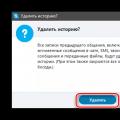 Как очистить историю сообщений в скайпе Как очистить историю разговоров в скайпе
Как очистить историю сообщений в скайпе Как очистить историю разговоров в скайпе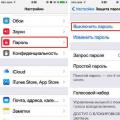 Как отключить управление голосом на iPhone?
Как отключить управление голосом на iPhone? Объединяем документы PDF Объединение пдф
Объединяем документы PDF Объединение пдф